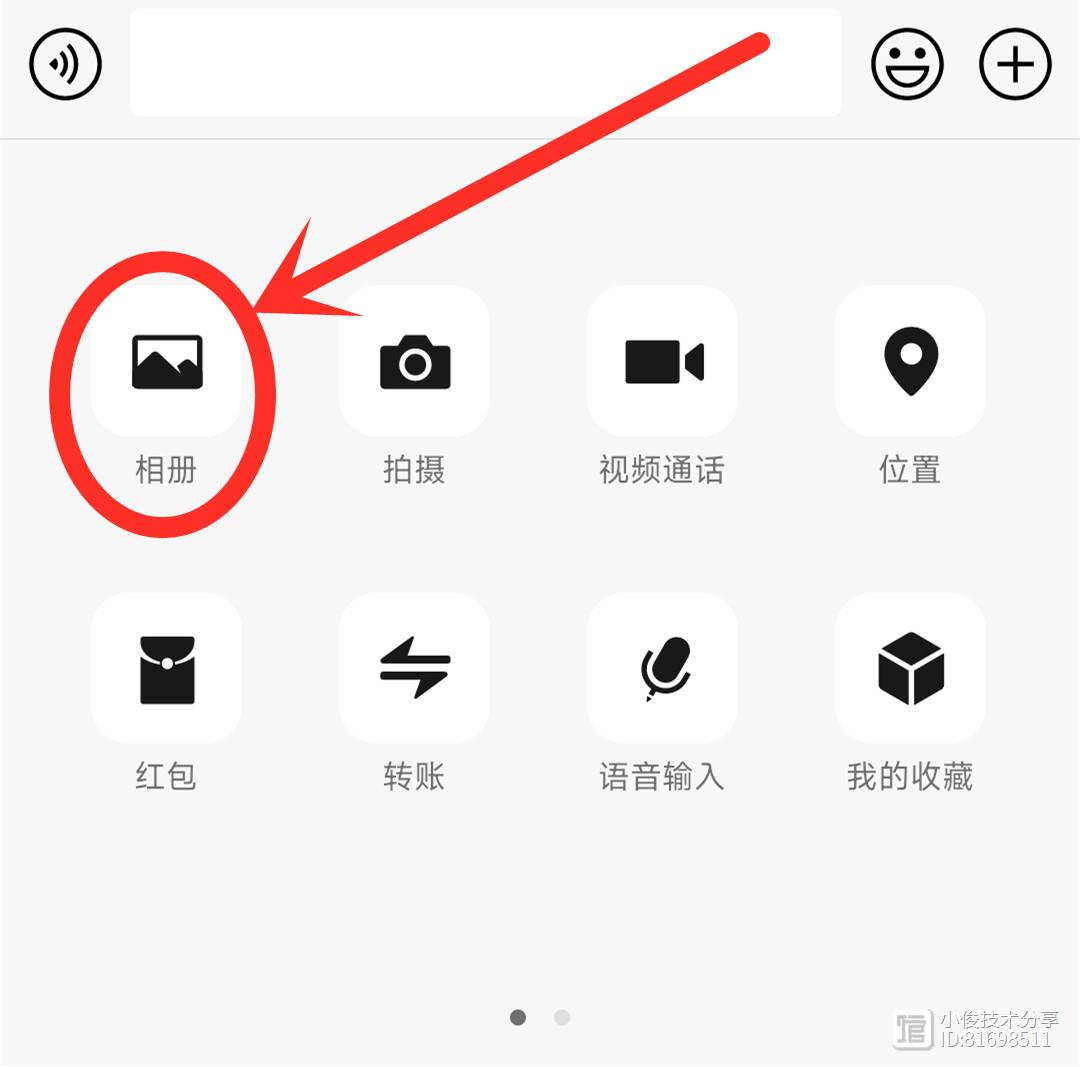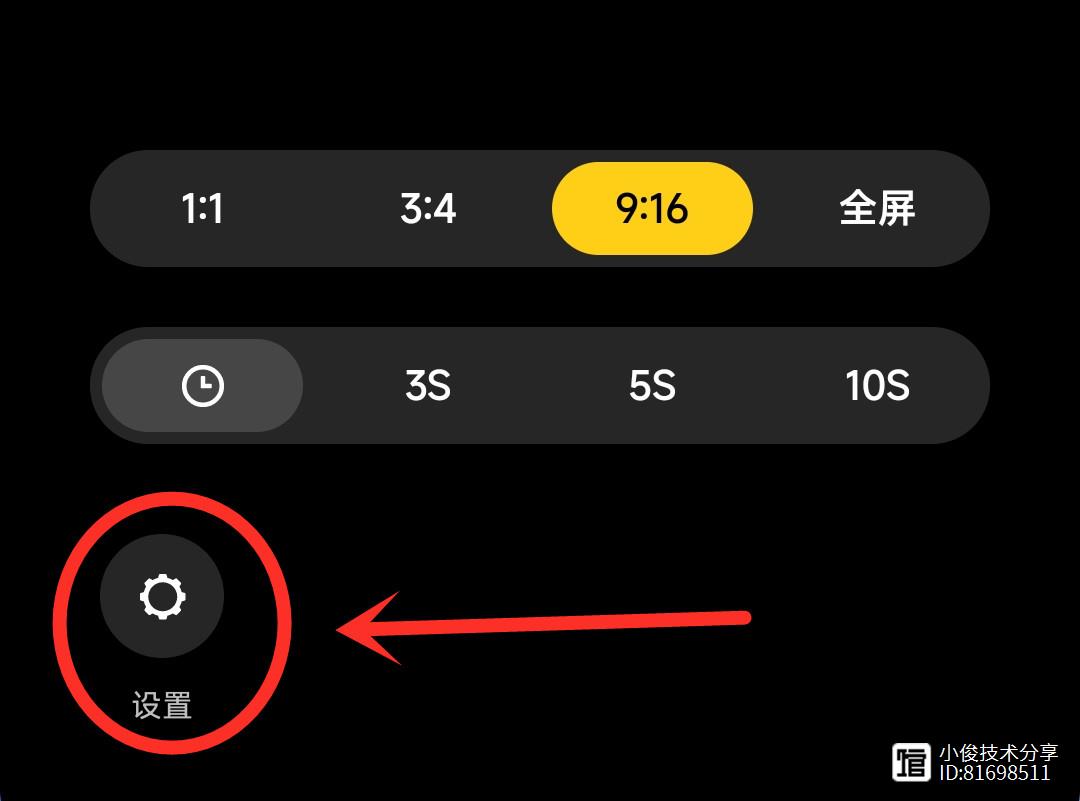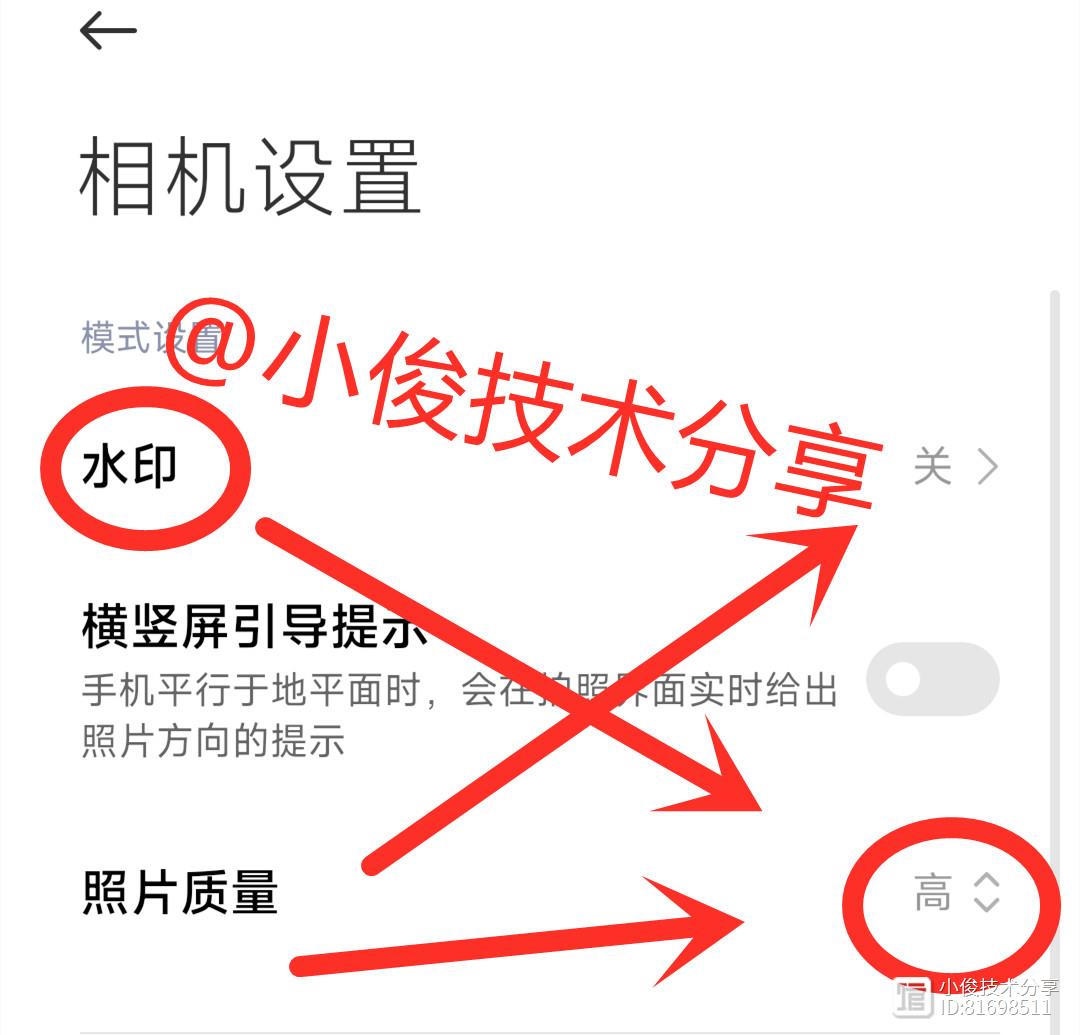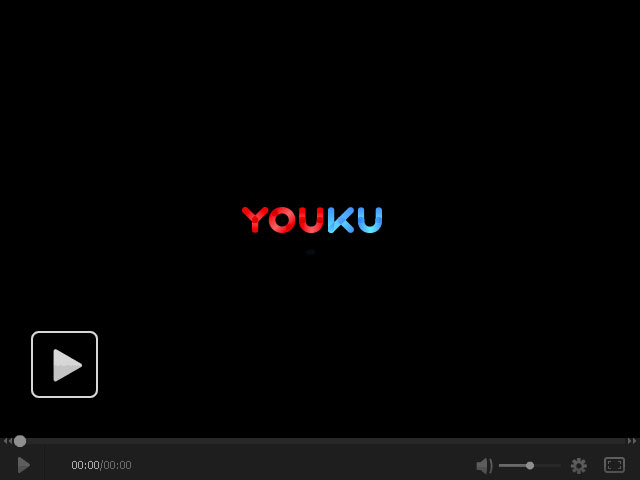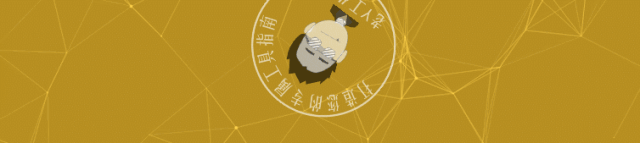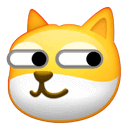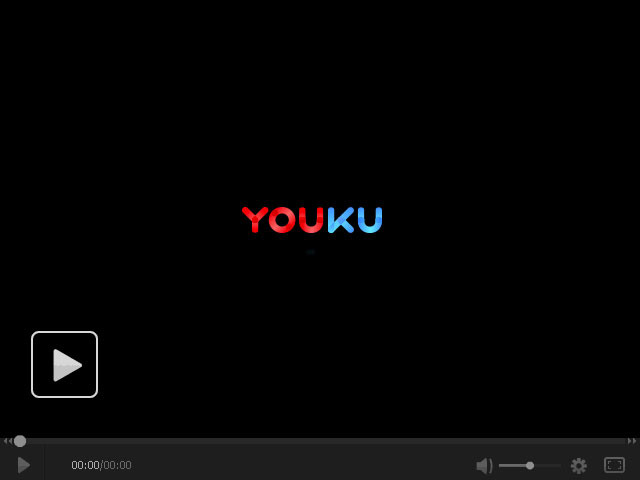电脑版剪映教程(011)歌词动画的批量制作
站长网2023-07-30 14:01:373阅
先请看演示视频,然后再详细看文字内容,文字内容和演示视频结合起来学习,一定能事半功倍:
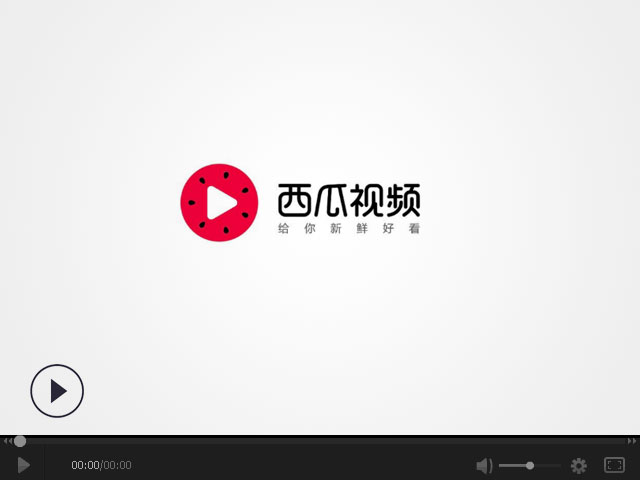
在上几讲中,我们对文字的基础知识和基本编辑操作,进行了介绍。这一讲,重点讲一下,如何批量制作歌词动画。
在(008)讲中,我稍微提了一下,不知大家能否注意到,这一次,详细讲一讲歌词的动画设置,字幕的动画和所有文本的设置,和歌词完全一样。我还是以歌词为例,详细说明批量设置动画的操作过程和注意事项。
操作过程如下:
打开剪映→点击开始创作→点击素材库→点击收藏→选择事先收藏好的“下雪的素材””→点右下角“ ”加号,或拖曳到主轨道→拉大一点时间线的间距→比例16:9→点击关闭原声→
点击音频→点击收藏→选择事先收藏的“梅花赋”→点右下角“ ”加号,就添加到音频轨道了→主轨道视频调整到和音频一样长。
点击文本→点击识别歌词→点击“开始识别”(识别音频轨中的人声,并且自动在文本轨道上生成字幕文本,仅支持普通话)→识别完成后,先检查有无错别字,一句一句的检查,如果有,在功能面板中修改。
先选中第一句歌词,时间轴必须在这句歌词上→调整歌词位置和大小→选择字体“华文行楷”→选择样式中的加粗B→字的颜色选红色→选择描边→选择绿色→调整描边的大小。
注意:我们设置好第一句,这一句歌词设置就应用到全部歌词了。
动画的设置,需要事先选择好全部歌词,用鼠标选中所有字幕(在手机上是勾选“全局应用”)。→点击动画→选择入场动画→选择“打字机二”→时长1.5秒→选择出场动画→选择“溶解”→选择循环动画→选择“逐字虚影”→调整一下快慢→所有歌词设置完毕。我们发现这三种动画是可以同时设置的。
你还可以添加贴纸。
做完以后我们播放一下效果。
好啦,今天就讲到这里了。
0003
评论列表
共(0)条相关推荐
- 0000
- 0000
- 0000
- 0000
- 0000